

Se você estiver vendo “erro fatal: tempo máximo de execução excedido” ao acessar seu site WordPress, isso significa que uma parte do seu código WordPress está demorando muito para ser executada. Há um tempo máximo de execução para scripts PHP. Se um script leva mais tempo, este erro fatal ocorre. Para corrigi-lo, você precisará aumentar o tempo máximo de execução do WordPress.
As palavras “Fatal Error” podem ser alarmantes, mas felizmente, você pode corrigir este problema com um pouco de esforço.
Este guia mostra uma correção rápida para o erro fatal: o tempo máximo de execução excedeu o problema para que você possa colocar o seu site de volta online. Também mostramos uma correção mais completa que o ajuda a localizar e resolver o problema subjacente.
Neste artigo:
- O que causa o erro fatal: Tempo máximo de execução excedido no WordPress
- A Correção rápida (Pare de ver o erro e recupere seu site on-line)
- A Melhor correção (Encontre o problema subjacente e conserte-o para recuperar seu site on-line)
- Desabilitando seus plugins
- Desabilitando o tema ativo atualmente
O que causa o erro fatal: Tempo máximo de execução excedido no WordPress
Servidores web definem um limite de tempo para a execução de um script. Isto é feito para evitar que o servidor web seja abusado. Como o WordPress é composto de scripts PHP, cada script tem que rodar completamente dentro do tempo limite definido.
Este tempo limite é normalmente de 30 segundos, e na maioria dos casos, este é tempo mais do que suficiente para um script ser executado. Entretanto, se um script PHP é executado por mais tempo do que o limite de tempo definido, o PHP corta a execução. Ele então retorna o erro fatal: tempo máximo de execução excedido a mensagem.
A Correção Rápida (pare de ver o erro e coloque seu site de volta online)
Desde que este erro indica que o tempo limite definido não é suficiente para um de seus scripts ser executado, você pode corrigi-lo rapidamente aumentando o tempo limite.
A maneira mais fácil de aumentar o limite é instalando o plugin WP Maximum Execution Time Exceeded. Tudo o que você precisa fazer é instalar o plugin e o seu limite de tempo é aumentado. Se, no futuro, você quiser redefinir o tempo limite para os valores padrão, simplesmente desinstale o plugin.
Este plugin aumenta o seu tempo limite de execução adicionando uma configuração ao seu arquivo .htacess.
Assim, se você preferir não adicionar um plugin para algo tão simples, você pode simplesmente aumentar o tempo máximo de execução do WordPress diretamente em seu arquivo .htaccess (recomendamos esta opção).
Para fazer isso, acesse seu servidor usando FTP, e abra a pasta contendo seus arquivos WordPress.
Nessa pasta, procure pelo arquivo .htaccess. Quando encontrado, clique com o botão direito do mouse sobre ele, e clique em Ver/Editar.
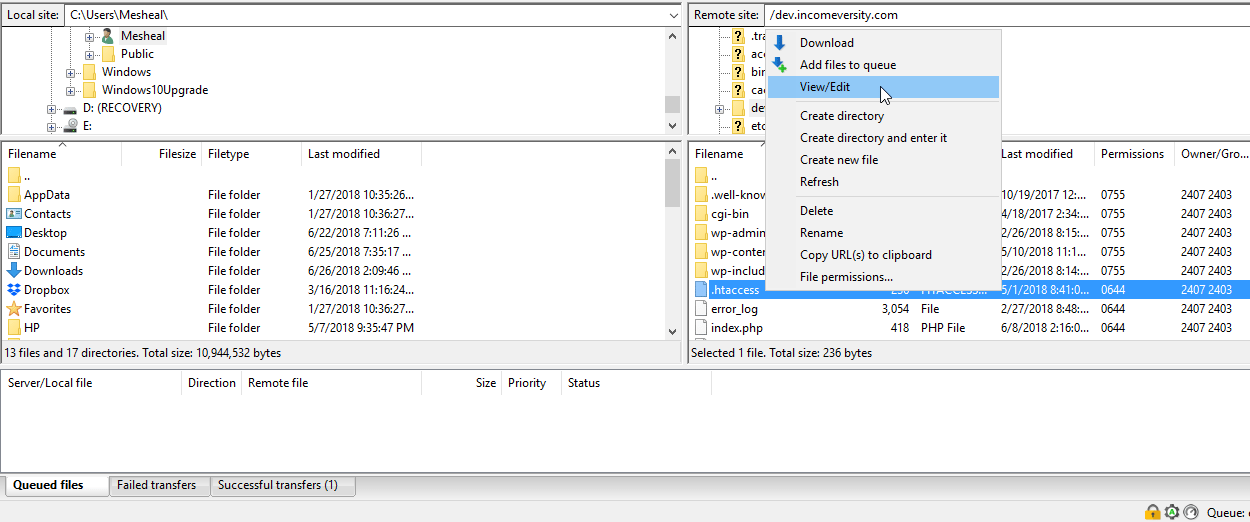
Próximo, adicione esta linha ao fundo do arquivo (isto aumenta o tempo limite de 30 segundos para 2 minutos):
php_value max_execution_time 120
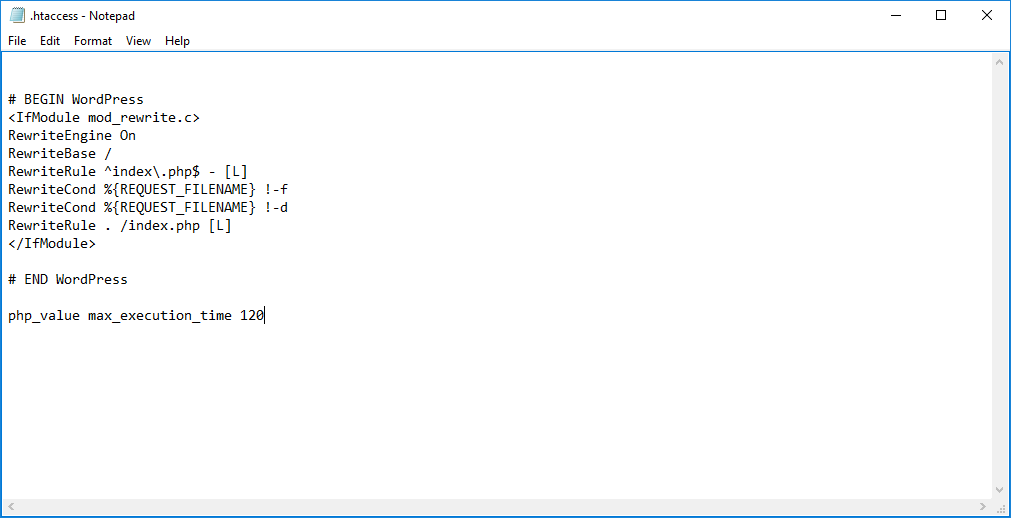
Agora salve este arquivo e feche-o. FileZilla irá solicitar que você faça o upload do novo arquivo. Clique Yes.
E é assim que você pode aumentar manualmente o tempo limite de execução. você também pode aumentar o max_execution_time no WordPress editando o arquivo wp-config.php.
The Better Fix (find the underlying problem and fix it to get your site back online)
A solução acima corrige o problema do Maximum Execution Time Exceeded, mas é essencialmente um patch. Você está aumentando o limite de memória para acomodar um script que está demorando muito para rodar.
A melhor solução é encontrar o script que está demorando muito para rodar e se livrar dele.
É muito improvável que um dos seus scripts centrais do WordPress seja o culpado. Estes scripts são codificados segundo padrões rigorosos.
Assim, você deve olhar para os seus temas e plugins para encontrar o script demorado.
Se você já aumentou o limite de tempo no passo acima, você quer primeiro devolvê-lo ao valor padrão (ou desinstalando o plugin ou deletando a linha que você adicionou ao .htaccess). Isto fará o problema reaparecer, mas é isso que queremos.
Desabilitando seus plugins
Para rastrear o problema, vamos começar pelos seus plugins. Se o problema desaparece quando você desabilita seus plugins, então um script defeituoso em um de seus plugins é o culpado. Leia este artigo para aprender como desativar plugins e como encontrar o plugin particular que está causando o seu problema: Como desativar plugins WordPress usando FTP.
Se você for capaz de encontrar o plugin contendo o script demorado, simplesmente exclua-o. Se você precisar da funcionalidade oferecida pelo plugin, você pode sempre obter outro com funções similares.
Desabilitando seu Tema Ativo Atualmente
Se desabilitar seus plugins não resolveu o problema, então é provável que seu tema ativo seja o culpado. Siga este guia: Como desativar o tema do WordPress usando FTP.
Se desativar seu tema remove o erro, então o script defeituoso está em seu tema. Você terá que apagar o tema e reinstalar uma cópia nova, ou usar outro tema inteiramente.
Fatal Error: Maximum Execution Time Exceeded – Conclusão
Desactivar os plugins e (ou) tema activo ajuda-o a localizar o script que está a demorar demasiado tempo a correr. Remover este script é a verdadeira solução para este erro fatal.
WordPress max_execution_time está no lugar para evitar o abuso do servidor, por isso aumentá-lo é uma solução viável, mas não é realmente uma solução. É apenas uma forma de contornar o problema.
Se o erro persistir após desativar os temas e plugins, você pode usar a correção rápida (aumentar o tempo limite) para colocar seu site de volta online por enquanto, enquanto você tenta encontrar e excluir o script de carregamento lento.
Uma coisa a considerar é se você fez algum trabalho de desenvolvimento no seu site WP recentemente. Se assim for, um dos scripts adicionados ao seu site pode estar causando o problema.
Apesar disso, embora seja altamente improvável que um arquivo central do WordPress seja responsável, você pode considerar atualizar o WordPress para ver se isso remove o script de carregamento lento.